كيفية الوصول إلى الشبكة المظلمة
تتناول العديد من المقالات الأخبارية مصطلح “الشبكة المظلمة”، ولكن القليل منها في الواقع يتحدث عن كيفية الوصول إليها. هذا بسبب أن العديد من المواقع هناك تستضيف محتويات غير قانونية.
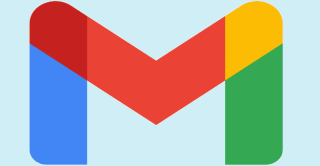
إذا كنت ترغب في الحفاظ على صندوق البريد الخاص بك خاليًا من الفوضى ، فأنت بحاجة إلى تنظيم الأشياء . بدلاً من ترك مئات أو آلاف الرسائل في بريدك الوارد إلى أجل غير مسمى ، يمكنك ببساطة حذف الرسائل التي لا تهمك. أحد الخيارات هو الضغط على زر الحذف . ولكن يمكن أن يصبح ذلك مرهقًا ويستغرق وقتًا طويلاً ، خاصةً عندما يكون لديك مئات رسائل البريد الإلكتروني في صندوق الوارد الخاص بك.
الخبر السار هو أنه يمكنك حذف رسائل البريد الإلكتروني تلقائيًا باستخدام عوامل التصفية. دعنا نستكشف كيف يمكنك القيام بذلك.
كيفية حذف رسائل البريد الإلكتروني الجديدة في Gmail تلقائيًا
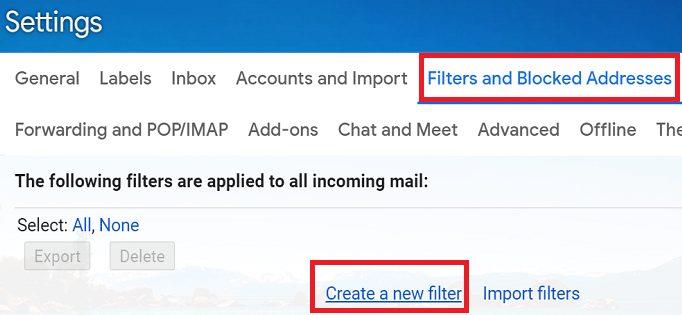
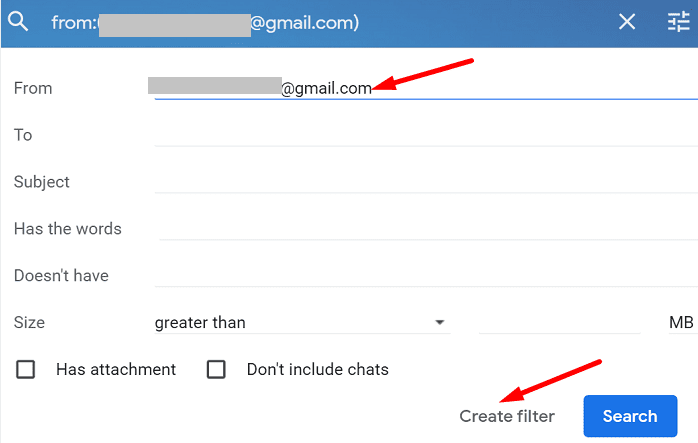
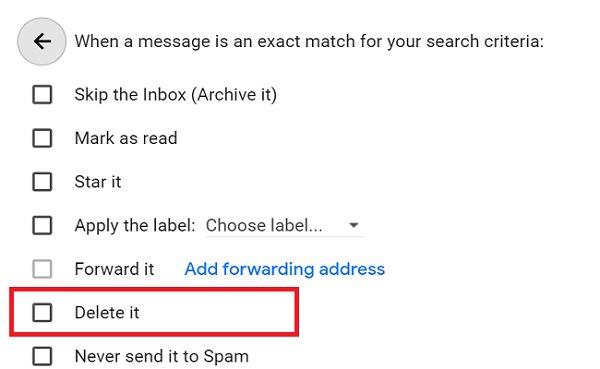
على سبيل المثال ، إذا كنت تريد حذف جميع الرسائل الجديدة الواردة من مرسل معين تلقائيًا ، فأضف عنوان بريده الإلكتروني في الحقل " من ". إذا كنت تريد حذف رسائل البريد الإلكتروني التي تحتوي على كلمات رئيسية محددة ، فأدخلها في حقل يحتوي على الكلمات . يمكنك إنشاء العديد من المرشحات كما تريد.
تنطبق عوامل التصفية هذه على الرسائل الجديدة. إذا كنت ترغب في حذف رسائل البريد الإلكتروني القديمة ، فإن أفضل حل هو تصفيتها حسب التاريخ وحذفها على دفعات.
كيفية حذف مجموعات من رسائل البريد الإلكتروني القديمة في Gmail
إذا كنت ترغب في حذف مجموعة من الرسائل القديمة ، يمكنك تصفيتها وحذف جميع رسائل البريد الإلكتروني التي تندرج تحت هذه الفئة.
label:inbox older_than:Xdlabel:inbox older_than:Xmlabel:inbox older_than:Xy
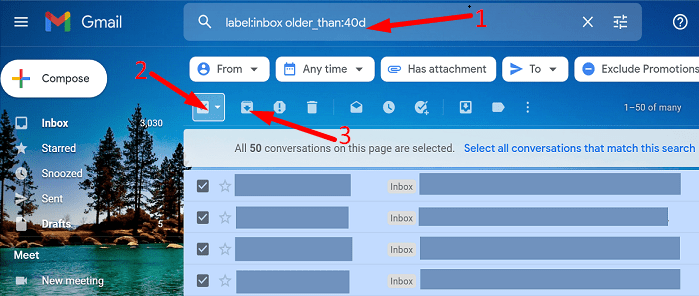
إذا كنت لا تريد حذف رسائل البريد الإلكتروني الخاصة بك نهائيًا ، فيمكنك ببساطة أرشفتها .
خاتمة
لحذف الرسائل تلقائيًا في Gmail ، أنشئ عامل تصفية بناءً على كلمات رئيسية وعناوين بريد إلكتروني محددة وما إلى ذلك. ثم قم بتطبيق المرشح على رسائل البريد الإلكتروني الواردة. لحذف رسائل البريد الإلكتروني القديمة ، قم بتصفية الرسائل الأقدم من تاريخ معين واضغط على زر حذف .
هل تمكنت من حذف الرسائل غير المرغوب فيها من البريد الوارد في Gmail؟ أخبرنا في التعليقات أدناه ، ولا تنس مشاركة هذا الدليل السريع على وسائل التواصل الاجتماعي أيضًا.
تتناول العديد من المقالات الأخبارية مصطلح “الشبكة المظلمة”، ولكن القليل منها في الواقع يتحدث عن كيفية الوصول إليها. هذا بسبب أن العديد من المواقع هناك تستضيف محتويات غير قانونية.
تعرف على الأمان الذي يجب اتباعه لتجنب الوقوع ضحية لعملية احتيال عبر الإنترنت. اكتشف النصائح السهلة المتابعة لجميع المستخدمين.
احصل على وصول أسرع إلى مواقعك المفضلة من خلال وجود لطيف ومنظم في Opera Speed Dial. إليك الطريقة.
اكتشف ما إذا كنت تفقد الميزات المفيدة التي يقدمها Firefox. ليست هناك حاجة إلى وظائف إضافية لتحقيق أقصى استفادة من المتصفح.
تعرف على كيفية قراءة جميع المنشورات التي تريدها على Facebook عن طريق حفظها في قائمة قراءة محددة لوقت لاحق.
لا تهدر المال على الخدمات غير الضرورية وقم بإلغاء أي مدفوعات متكررة على PayPal. فيما يلي خطوات سهلة المتابعة.
لحذف التعليقات غير المرغوب فيها على TikTok ، انقر فوق أيقونة التعليق. بعد ذلك ، اضغط مع الاستمرار على التعليق الذي تريد إزالته وحدد حذف.
حافظ على خصوصية عمليات البحث التي تجريها على Google وأنشئ ملفًا شخصيًا ليستخدمه الآخرون عندما تحتاج إلى مشاركة جهاز الكمبيوتر الخاص بك. استمر في القراءة لترى كيف.
يمكن أن توفر لك خرائط Google الاتجاهات إلى أي مكان تقريبًا. ولكن ، يمكن أن يوفر لك أيضًا موقع المطاعم الأعلى تقييمًا في منطقتك.
التقط جميع لقطات الشاشة التي تحتاجها من خلال التمرير باتباع النصائح المضمنة في هذا الدليل لمتصفح Firefox و Chrome. مجانا تماما.
إذا قال OneDrive أنه تم إيقاف تحميل الكاميرا مؤقتًا وتحتاج إلى تسجيل الدخول إلى حسابك ، فقم بتمكين تحميل الكاميرا في الخلفية.
تعرف على كيفية توفير مساحة أكبر للملفات المهمة على Google Drive عن طريق مسح الملفات غير المرغوب فيها. فيما يلي الخطوات الملائمة للمبتدئين التي يجب اتباعها.
تعرف على كيفية تغيير جودة صورك في صور Google المحفوظة. إليك كيفية إجراء التغيير لنظامي التشغيل Windows و Android.
تعرف على مدى سهولة تغيير صورة ملفك الشخصي في Google Meet باتباع هذه الخطوات سهلة المتابعة لجميع المستخدمين.
إذا لم تظهر صورة توقيع Gmail ، فاحفظ شعارك أو صورتك بتنسيق مختلف وقم بتحميله مرة أخرى.
لتصنيف رسائل البريد الإلكتروني تلقائيًا في Gmail ، تحتاج أولاً إلى إنشاء تصنيفاتك. بعد ذلك ، قم بإنشاء عامل تصفية لتطبيق تسمياتك تلقائيًا.
لتمكين ذكريات Google Chrome ، افتح علامة تبويب متصفح جديدة وأدخل Chrome: // flags # الذكريات في شريط العناوين.
للإبلاغ عن محتال على Facebook ، انقر فوق المزيد من الخيارات ، وحدد البحث عن الدعم أو الملف الشخصي للإبلاغ. ثم املأ نموذج التقرير.
لإغلاق حساب شخص ما على Facebook بعد وفاته ، تواصل مع Meta وتزويدهم بشهادة الوفاة.
أنجز المهام بشكل أسرع باستخدام ميزة اختصارات لوحة المفاتيح المدمجة التي يقدمها Gmail. تعرف على كيفية تمكين هذه الميزة.
مع هاتف Galaxy S22، يمكنك بسهولة تمكين أو تعطيل التدوير التلقائي للشاشة لتحسين تجربة الاستخدام.
إذا كنت ترغب في معرفة ما الذي حذفته سابقًا أو الإجابة عن كيفية مشاهدة التغريدات المحذوفة على Twitter، فهذا الدليل مناسب لك. اقرأ المدونة لتجد إجابتك.
هل سئمت من جميع القنوات التي اشتركت فيها؟ تعرف على كيفية إلغاء الاشتراك في جميع قنوات اليوتيوب مرة واحدة بسهولة وفاعلية.
هل تواجه مشاكل في استقبال أو إرسال الرسائل النصية على هاتف Samsung Galaxy؟ إليك 5 طرق فعالة لإعادة ضبط إعدادات الرسائل على Samsung.
إذا بدأ جهاز Android الخاص بك في الشحن الاحتياطي تلقائيًا، اتبع هذه الخطوات الفعالة لتعطيل هذه الميزة وإصلاح المشكلة بسهولة.
تعرف على كيفية تغيير اللغة ونغمة الصوت في تطبيق Bixby Voice بسهولة، واكتشف خطوات بسيطة لتحسين تجربتك مع مساعد Samsung الصوتي الذكي.
تعلم كيفية دفق Zoom Meeting Live على Facebook Live و YouTube بشكل سهل وفعال. خطوات تفصيلية ومتطلبات أساسية لتتمكن من بث اجتماعاتك مباشرة.
هل تواجه مشكلة في إرفاق الملفات في Gmail؟ نوضح لك 8 حلول فعّالة لمساعدتك في حل هذه المشكلة وإرسال ملفاتك بسلاسة.
هل تريد العثور على شخص محدد على Telegram؟ فيما يلي 6 طرق سهلة يمكنك استخدامها للبحث عن الأشخاص على Telegram بسهولة ويسر.
استمتع بمشاهدة مقاطع فيديو YouTube بدون إعلانات مع هذه الطرق الفعالة.



























